
Corel Draw on hieno graafisen suunnittelun ohjelma. Se on erittäin suosittu suunnittelijoiden ja suunnittelijoiden keskuudessa, ja sillä on suuri kysyntä luoda hämmästyttäviä tuloksia. Viime aikoina uusissa versioissa on yhä enemmän toimintoja ja uutisia, joita ohjelman fanit rakastavat.
Ei kuitenkaan ole yllättävää, että siellä on enemmän jonkin verran tapaa saada ohjelma muilla tavoin. Ja onko niin monta kertaa, ilman virallista lisensoitua ohjelmaa, se rajoitamme toimintoja työn säilyttämiseksi. Ennen sisäänpääsyä ilmoituksella, joka selventää, että olemme tulleet katsojaksi.
Joten mitä muutoksia teemme emme voi tallentaa tai viedä sitä. Seuraavaksi jätämme sinulle suosituksia, jotta voit ohittaa ärsyttävän ja kohtuuttoman katsojan. Ja niin voit jatkaa tuhannen toiminnon kokemista ja suunnittelua Corel Draw -sovelluksella.
Kuinka rekisteröityä Corel Draw -sovellukseen?
Kun katselutila on aktivoitu, voit käsitellä, muokata ja käyttää tiedoston normaaleja asetuksia. Se on kuitenkin hyödytön, koska et voi tallentaa muutoksia tai viedä tiedostoa, kaukana tulostamisesta.
Yksinkertaisin ratkaisu on rekisteröidy Corel Draw -jäseneksi. Napsauta ylemmissä vaihtoehdoissa ”ohje” ja sitten vaihtoehto ”noin Corel Draw -rekisteristä”. Näkyviin tulee ikkuna, jossa on kaksi vaihtoehtoa, tavallinen rekisteröinti ja premium-rekisteröinti. Valitse tavallinen rekisteröinti napsauttamalla ”Liity jäseneksi” ja sitten ”Luo tili”.
Täytä heidän pyytämänsä tiedot, mukaan lukien sähköposti. Sitten sinulle näytetään palvelun ehdot, liu’uta vierityspalkki tekstin loppuun, jotta mahdollisuus hyväksyä ja kaikki! Aktivointiviesti lähetetään sähköpostiisi, tarkista se, napsauta sitä ja olet aktivoinut tilisi.
Tämän jälkeen, kun siirryt Coreliin, ilmoitus katsojatilassa saattaa silti näkyä. Se ei kuitenkaan ole niin, koska toiminnot ovat käytössä.
Kuinka poistan erikoisnäppäimet, jotka aktivoivat Viewer-tilan?
Toinen ratkaisu edellyttää tietokoneen lokitiedostojen syöttämistä järjestelmän kiertävän toiminnon suorittamiseksi. Ja niin, estä katseluohjelman avaamista mikä rajoittaa vaihtoehtojasi. Kaikki tämä valintaikkunan pikakuvakkeen kautta komentojen suorittamiseksi.
Voit käyttää tätä ratkaisua noudattamalla tarkasti näitä vaiheita. Paina ”Windows + R” -näppäimiä ja tekstipalkki tulee näkyviin. Kirjoita palkkiin komento ”regedit”. Sitten se avaa Rekisterieditori-kansion. Näytä vasemmassa sarakkeessa HKEY_CURRENT_USER-kansio. Se puolestaan näyttää ”Ohjelmisto” -kansion ja muissa näyttämissään kansioissa ”Corel” -kansion.
Sitten napsauta hiiren kakkospainikkeella ja poista kansio. Vahvista päätöksesi ponnahdusikkunassa, että haluat poistaa sen ja kaikki. Tässä kansiossa on erikoisavaimet ja aliavain, mutta voit poistaa ne turvallisesti.
Tämä johtuu siitä, että näiden näppäinten avulla ohjelma voi asettaa katseluohjelman ja rajoittaa asetuksia. Kun olet poistanut ne, käynnistä tietokone uudelleen. Käytä ohjelmaa normaalisti, ja päävaihtoehtojen pitäisi olla jo normaalisti.
Onko avainten poistaminen turvallista? Muut vaihtoehdot
Muita hyvin yksinkertaisia ja yleisempiä vaihtoehtoja näissä tapauksissa ovat lataa korjaaja tai käytä ohjelmaa ilman Internetiä. On kuitenkin parasta välttää kuinka hankalaa voi olla Internetin kytkeminen päälle ja pois päältä työskennellessäsi. Tämä lisäsi tosiasiaa, että monta kertaa on välttämätöntä saada se aktiiviseksi.
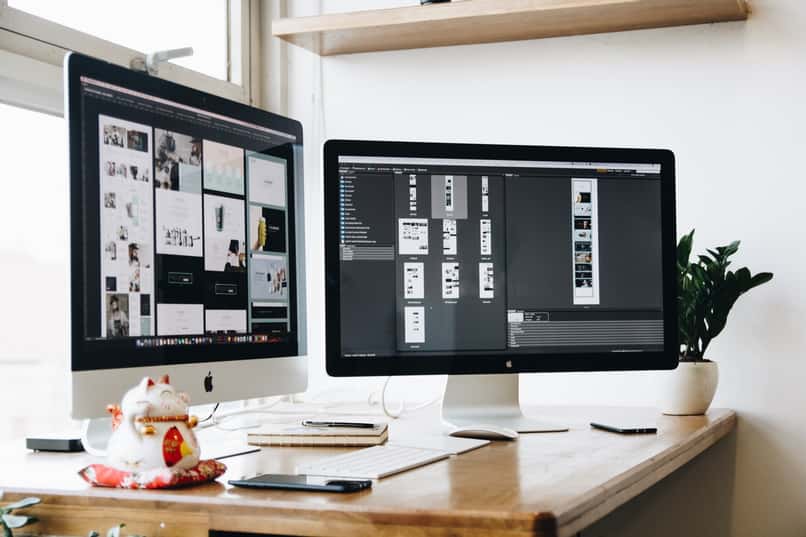
Se on paljon parempi luottaa kansion poistamiseen Corel-avaimet. Se on nopea ja tehokas menetelmä, jotta voit aloittaa Corelin käytön heti. Kun onnistut poistamaan katselutilan käytöstä, pääset käyttämään päätoimintoja uudelleen. Voit viedä, tallentaa ja tulostaa tiedostot.
Muista aina Tarkista ja tarkista Corelin uudet ominaisuudet oppia tekemään uusia ihmeitä. Ja jos et tiedä paljoakaan, muista, että löydät aina opetusohjelmia ja vaiheittaisia selityksiä siitä, mitä voit tehdä niin uskomattomassa ohjelmassa.